Das Wacom Intuos Pro ist ein Grafik-Tablet mit Stift, das zum digitalen Zeichnen und für digitale Design-Aufgaben gemacht ist. Ob Bildbearbeitung, 2D-Animation, Design oder andere Grafik-Anwendungen: durch wahlweise Bluetooth- oder Kabel-Verbindung ist das Tablet vielseitig nutzbar. Zudem bietet es mit dem batterielosen Pro Pen 2 einen brauchbaren Stylus. Das Tablet gibt es in drei Größen: S, M und L. Ich habe in den letzten Tagen das Wacom Intuos Pro M getestet. Ich hatte es mir von einer Freundin ausgeliehen, um mir einen Eindruck zu verschaffen. Und ich muss sagen: es hat mich überzeugt. Hier kommt ihr zur Produktseite mit Prime-Versand.

Kapitel in diesem Beitrag:
- 1 Wie ich zum Wacom Intuos Pro M fand
- 2 Angetestet: Wacom Intuos Pro M am PC
- 3 Die Kaufentscheidung wurde gefestigt
- 4 Wacom Intuos Pro – Die Größen S, M und L
- 5 Ähnliche Beiträge
- 6 Qi2-Ladegerät mit Lüfter: Perfekt für den Sommer oder kompletter Quatsch?
- 7 Soundcore AeroClip: Open-Ear-Kopfhörer mit offenem Ring-Design
- 8 Mit MagSafe und Qi2: Pitaka Powerbank fürs iPhone ausprobiert
- 9 Was ist eine „virtuelle Softwarekarte“ auf der Nintendo Switch?
- 10 iVANKY Fusion Dock Pro 3 – 11-in-1 Thunderbolt 5 Dock günstiger kaufen
- 11 Mac-Hilfe: Bluetooth deaktiviert und Maus / Trackpad lässt sich nicht mehr nutzen
- 12 Manus – KI-Agent für komplexe Aufgaben (+ Open-Source-Alternative)
- 13 Europäischer Suchindex: Ecosia und Qwant arbeiten an Google-Alternative
Wie ich zum Wacom Intuos Pro M fand
Da ich mich hobbymäßig in die Themen digitales Zeichnen und 2D-Animation einarbeiten will, war ich auf der Suche nach einem Grafiktablet. Ein Apple iPad oder iPad Pro schied für mich dabei aus, weil ich nicht nur eine raue Zeichenoberfläche wollte, sondern auch ein Gerät, das tendenziell eine Lebensdauer von 10 Jahren oder mehr aufweisen kann. Zudem waren mir Funktionstasten an der Seite des Geräts wichtig. Ein Vorteil des Wacom Intuos Pro, das ich nun angetestet habe, ist zudem, dass der Stift keine Batterie / keinen Akku benötigt. „It works like magic“, wie Steve Jobs sagen würde :D
- Das Graphic Tablet mit Touch-Funktion von Wacom ist dank seiner außergewöhnlichen Funktionalität und unkomplizierten...
- Der Wacom Pro Pen 2 bietet dank seiner 8192-stufigen Drucksensitivität, der extremen Genauigkeit und Neigungserkennung...
- Die 8 individuell programmierbaren ExpressKeys, der Touch Ring sowie die Multi-Touch Oberfläche ermöglichen mit vielen...
Nun soll aber eine Investition von über 300 Euro für ein neues Hobby gut überlegt sein. Deshalb war ich froh, dass eine Freundin von mir genau das Grafik-Tablet in Besitz hat, das ich nach langem Vergleichen als theoretisch bestes für mich auserkoren hatte. Kurzerhand angefragt also und das Eingabegerät für kreative Arbeiten ausgeliehen. Ich nutze es jetzt seit ein paar Tagen, immer mal abends für ein-zwei Stunden. Dabei sind mir ein paar Dinge aufgefallen, die ich euch nicht vorenthalten wollte. Vielleicht seid ihr ja auch gerade auf der Suche nach einem guten Grafik- und Zeichen-Tablet – eventuell sogar für den Valentinstag?
Angetestet: Wacom Intuos Pro M am PC
Am Apple Mac unter macOS funktioniert das Kreativ-Eingabegerät zwar auch, da ich aber „nur“ ein MacBook Pro von 2012 habe, wollte ich dieses nicht überstrapazieren. Deshalb habe ich die nötigen Wacom-Treiber auf meinem Gaming-PC mit Windows 10 installiert und das Tablet über USB daran angeschlossen. Als erstes habe ich die Touch-Eingabe deaktiviert, damit ich nicht durch das Auflegen der Hand beim Zeichnen irgendwelche Aktionen auslöse. Dann habe ich den acht Tasten und dem Menü-Rad ein paar Aktionen zugewiesen, die beim Zeichnen praktisch sind: Pinselgröße ändern, Ebene wechseln, Schritt zurück, und so weiter.
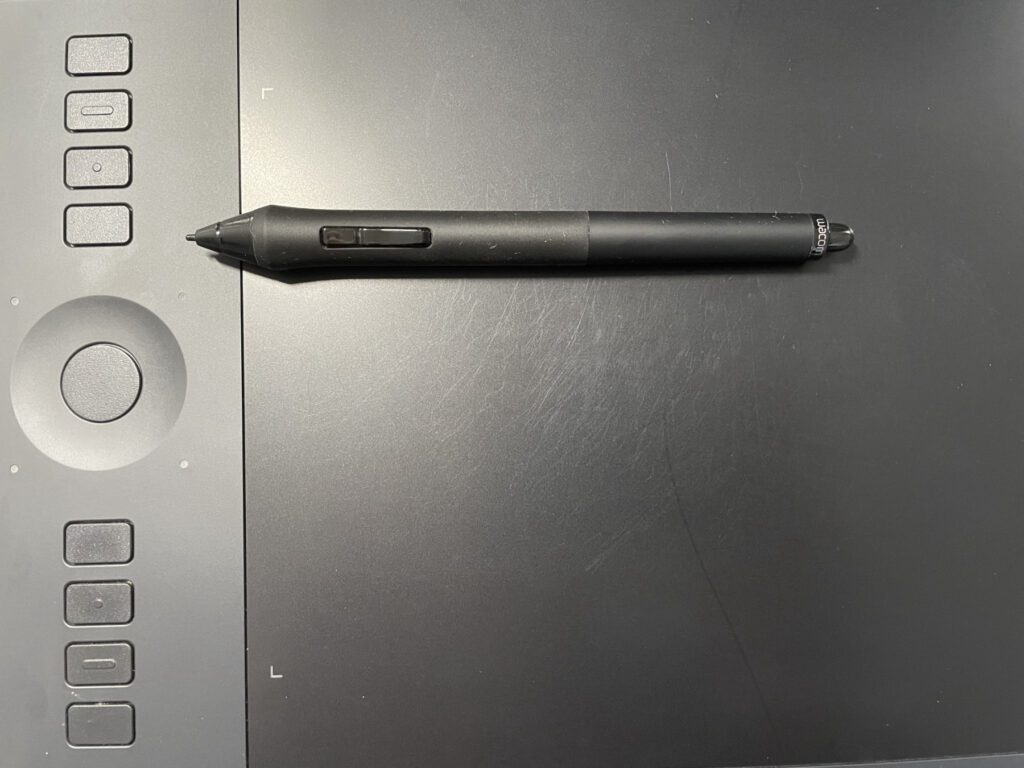
Da ich – zumindest im digitalen Bereich – noch ein kompletter Anfänger bin, will ich meine Skizzen noch nicht teilen. Was ich aber beim Anfertigen derselben gemerkt habe: es lohnt sich bereits am Anfang, eine schnelle Stiftführung zu üben. Je nach individueller Feinmotorik können als gerade geplante Linien beim langsamen Ziehen des Stiftes über die Oberfläche des Tablets wackelig werden. Das ist kein Fehler des Geräts, sondern liegt in der Natur der Sache. Zudem ist es gut, wenn man sich zu Beginn schon mit den Beschränkungen der Zeichenfläche vertraut macht, um die Relation von Tablet zu Monitor und damit die Hand-Auge-Koordination zu lernen.
Wichtige Lektion: Sich selber immer nur mit den eigenen Leistungen von gestern vergleichen, nie mit den heutigen Leistungen von anderen!
Die Kaufentscheidung wurde gefestigt
Nach dem Vergleich verschiedener Hersteller und Modelle war das Wacom Intuos Pro sowieso schon mein Favorit. Aufgrund des Preises wollte ich es aber nicht auf einen willkürlichen Kauf ankommen lassen. Nach dem glücklichen Umstand, dass ich das Gerät nun kostenlos testen konnte, hat sich meine Kaufentscheidung aber durchaus gefestigt; auch und vor allem auf die Größe M hin (s. u.). Ich finde die Zeichenfläche ausreichend und mir gefallen neben dem Stift die individuell belegbaren Seitentasten und das Menü-Rad (wird offiziell „Touch Ring“ genannt). Sobald meine Hobbykasse den Kauf zulässt, hole ich mir wohl ein eigenes…

Wacom Intuos Pro – Die Größen S, M und L
Das Wacom Intuos Pro ist ein Grafik-Tablet mit USB- und Bluetooth-Konnektivität sowie batterielosem Stift mit 8.192 Druck-Stufen. Kompatibel mit allen Grafik-, Illustration- und Design-Programmen sowie mit 3D- und 2D-Animation-Apps (auch OpenToonz) ist das smarte und mit Touch-Flächen ausgestattete Gerät umfangreich einsetzbar. Je nach Einsatzgebiet gibt es drei Größen sowie Ausführungen mit einem Clip, dank dem eine auf Papier gebrachte Zeichnung über der Zeichenfläche gehalten werden kann (Wacom Intuos Pro Paper). Im Folgenden findet ihr den Vergleich der drei Grundmodelle in den Größen S, M und L.
| Intuos Pro S | Intuos Pro M | Intuos Pro L | |
| Maße | 17 x 27 x 0.8 cm | 39,4 x 29,2 x 0,8 cm | 48,6 x 36,1 x 0,8 cm |
| Gewicht | 450 g | 700 g | 1,3 kg |
| Tasten | 6 | 8 | 8 |
| Touch Ring | ja | ja | ja |
| Preis | 198,99 Euro | 325,99 Euro | 460,61 Euro |
Hinweise: Bei Amazon steht als Stärke des Geräts in den Größen M und L 4,1 cm – das ist aber nur der Durchmesser des Stift-Halters, in dem sich übrigens auch die Ersatzminen befinden. Das Tablet ist nicht wirklich so hoch. Die Breite ist zudem inkl. angeschlossenem USB-Kabel zu verstehen.
Ähnliche Beiträge
Johannes hat nach dem Abitur eine Ausbildung zum Wirtschaftsassistenten in der Fachrichtung Fremdsprachen absolviert. Danach hat er sich aber für das Recherchieren und Schreiben entschieden, woraus seine Selbstständigkeit hervorging. Seit mehreren Jahren arbeitet er nun u. a. für Sir Apfelot. Seine Artikel beinhalten Produktvorstellungen, News, Anleitungen, Videospiele, Konsolen und einiges mehr. Apple Keynotes verfolgt er live per Stream.
Die Seite enthält Affiliate Links / Bilder: Amazon.de










Moin, moin,
ich nutze noch ein Intuos 4M von 2009. Da gibt es neben den zwei 4er Blöcken der Funktionstasten kleine LCD-Displays. Die sind über den Treiber programmierbar, man kann also die automatisch vergebenen Texte ändern. Da ich die Funktionstasten für mehrere Anwendungen individuell konfiguriert habe, ist das sehr hilfreich. Starte ich die Anwendung, wie z.B. Lightroom, wird mir die Tastenbelegung dauerhaft im Klartext angezeigt.
Bei den neuen, wie das von Dir getestete, scheint es das nicht mehr zu geben. Ich persönlich kann mir die unterschiedliche Belegung der Tasten für derzeit 8 Apps nicht alle merken.
Abgesehen davon, dass mein Tablet noch problemlos funktioniert (ausser das aktuelle Treiber das Gerät nicht mehr unterstützen), würden mich diese fehlenden LCD-Displays neben den Tasten von einem Neukauf abhalten.
Wie ist das denn bei dem von Dir getesteten Gerät gelöst? Gibt es da eine Unterstützungsanzeige? Kann man diese dauerhaft einblenden (ggf. am Bildschirm)?
Gruß
Uwe
Hallo Uwe,
danke für den Hinweis und die Frage. Vor allem hilft mir der Hinweis, dass du weiterhin ein Gerät aus 2009 nutzen kannst. Das spricht für Grafiktablets im Vergleich mit Tabletcomputern für den Einsatz im digitalen Zeichnen.
Beim Wacom Intuos Pro kann man die Tasten berühren (also die Touch-Funktion nutzen, nicht drücken), um sich auf dem Display / Monitor ihre Belegung anzeigen zu lassen. So hat man auch in verschiedenen Apps eine Übersicht. Ist man sich also nicht sicher, legt man den Finger auf die fragliche Taste und schaut nach, ob man richtig liegt. Ist dem so, drückt man die Taste. Ist dem nicht so, drückt man eine andere Taste, für welche die benötigte Funktion angezeigt wird.
Wenn man die mittlere Taste des Touch Rings drückt, wird ebenfalls eine Übersicht angezeigt – und es wird dargestellt, welche Funktion des Rings ausgewählt ist (Pinselstärke ändern, Ebene wählen, Bild rotieren, etc.). Durch nochmaliges Drücken kann die benötigte Ringfunktion ausgewählt werden, um dann den Ring vermittels Touch-Eingabe zu verwenden.
Es ist also auch bei diesem Modell gar nicht so schwer, die Übersicht zu behalten ;)
MfG
Johannes
Danke, Johannes ???? ????
Wacom Tablet hatte ich mir auch überlegt, aber der hohe Preis ließ mich zögern, das liegt über meiner Gehaltsklasse, auch wenn Wacom wirklich gute Produkte hat, konnte mir von denen nur ein normales Tablett leisten, ohne Bildschirm. Also ich hab mir jetzt nochmal Gedanken gemacht und bin zu dem Entschluss gekommen, ich gekauft mir ein XP-Pen Deco 01 und nutze es mit Photoshop, Lightroom, Krita und Illustrator.
Da ich auch nicht unbedingt zeichnen oder malen will, habe ich mir gedacht ein kleineres Modell sollte reichen. Generell eignet sich ein Grafiktablett, wenn man entweder zeichnet oder im Bereich der Bildbearbeitung viel mit Pinseln arbeitet. Konturen folgen (für Freistellungen oder Maskieren für lokale Anpassungen) geht damit deutlich angenehmer als mit der Maus. Wichtig für den Anfang: Maus weg und sich zwingen, mit dem Stift klarzukommen. Eine gewisse Eingewöhnungszeit braucht man.
Die Dinger waren schon immer gut, finde ich. Aber auch das hier vorgestellte ist schon etwas in die Jahre gekommen, oder?
Und da gibt es seit Jahren keinen Grund für Verbesserungen. Ich finde, Wacom lässt sich das brav versilbern ;-)